Всем привет! Не будем рассусоливаться и сразу перейдем к делу. Итак, сегодня мне срочно понадобилось перекинуть много видео и фото с iPhone на компьютер. Казалось бы, в чем может быть проблема? Беру iPhone (компьютер, провод), отточенным движением комбинирую все это добро, на телефоне уверенно нажимаю «Разрешить устройству доступ к фото и видео», выделяю необходимые файлы, копирую в нужную мне папку и…
Вот здесь начинаются такие неприятности, к которым меня жизнь еще не готовила. Если вкратце, то происходит вот что — все наглухо виснет, файлы не копируются, а самая лучшая (как говорит нам компания Microsoft) операционная система Windows 10 показывает «красный крестик» и «замечательную» ошибку «Устройство недостижимо».
Я, на всякий случай, даже скриншот сделал.
Думаю, ну ладно, может Windows 10 чего «глючит» — с компьютером потом разберусь. А пока достану-ка я ноутбук со старой доброй «семеркой» и скину фотки туда — какое-никакое, но решение проблемы.
Подключаю iPhone к ноутбуку с Windows 7, начинаю копировать файлы и… ну конечно же! История повторяется! Правда, текст ошибки стал немного другой и теперь Windows сообщает о том, что «Присоединенное к системе устройство не работает». Но смысл, как вы понимаете, от этого меняется не сильно.
Время идет, а фото и видео скидывать надо.
ОК. Начинаю перебирать варианты.
- Беру другой провод — все тоже самое.
- Перекидываю файлы по AirDrop на iPad и пытаюсь скопировать фото и видео через него. Но с iPad все тоже самое — либо «Устройство недостижимо» (Win 10), либо «Присоединенное к системе устройство не работает» (Win 7).
- Удаляю нормальный iTunes (тот, который с App Store и прочими «фишками») и ставлю «обычный» — результата нет.
Полез в интернет искать причину…
И вот здесь у меня сильно, как говорят современные подростки, «подгорело».
На весь интернет одна статья (только написанная разными словами на разных сайтах). В которой предполагается, что всему виной:
- «Кривая» версия iOS (!).
- Совместимость версий Windows и iOS (!!).
- Неправильный выбор функции передачи данных (!!!).
Согласитесь, доводы просто потрясающие.
Это фиаско, братан! © Молодой человек с собакой.
Сразу скажу, что ничего из вышеперечисленного, конечно же, не является причиной ошибки «Устройство недостижимо».
Так в чем же дело?
Вся загвоздка в новом формате файлов, которые компания Apple представила вместе с iOS 11 и которые, соответственно, плавно перетекли в следующие версии прошивок.
Итак, нас интересуют две опции на iPhone или iPad:
- Настройки — Фото — Перенос на ПК и Mac. По умолчанию установлено «Автоматически».

- Настройки — Камера — Форматы. По умолчанию установлено «Высокая эффективность».

Что происходит в этом случае?
iPhone (iPad) снимает фото и видео в новых форматах HEIF/HEVC (для высокой эффективности), а при переносе на компьютер конвертирует их в совместимый формат. Но если размер файлов большой, то на этапе этой конвертации происходит небольшое зависание и, как следствие, появление ошибки «Устройство недостижимо».
Что надо сделать?
- Изменить всего одну настройку. Открываем «Настройки — Фото — Перенос на ПК и Mac» и выбираем «Переносить оригиналы».
- Выполнить принудительный перезапуск. Как сделать жесткую перезагрузку — инструкция для всех моделей iPhone!
Всё. После этого никаких проблем при копировании фото и видео с iPhone не будет.
Вы спросите: «А что там со второй опцией, та, которая «Камера — Форматы»?». Здесь действуйте как пожелаете.
- Если хотите «стандартные» JPEG/H.264, то выбираем «Наиболее совместимые».
- Если хотите «новомодные» HEIF/HEVC, то оставляйте «Высокая эффективность».
Я, на всякий случай, выбрал «Наиболее совместимые». Все-таки с форматами HEIF/HEVC работают далеко не все программы, поэтому пусть уж лучше мой iPhone снимает «по старинке». Так будет спокойней:)
P.S. Инструкция помогла? Не поленитесь «черкануть» в комментарии пару строк и рассказать свою историю. Лень что-то писать? Тогда просто ставьте «лайк»:) Спасибо!
P.S.S. Обновлено или очень важная информация! В комментариях иногда проскакивают вопросы из серии «Видео скопировалось, но ничего не открывается», «Звук есть, а изображения нет» или «Как открыть фото?». Всё поправимо! Держите инструкцию, которая расскажет как открыть форматы HEIF (HEIC, HEVC) на вашем компьютере под управлением Windows.
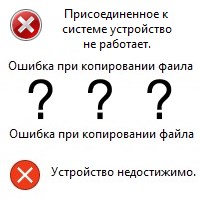

 (голосов 302, рейтинг: 4,85 из 5)
(голосов 302, рейтинг: 4,85 из 5)



866 комментариев. Оставить новый
Огромное спасибо за пост! Все прям про меня написано: ходил, искал, пробовал, не получалось. Даешь этот пост первым в поисковой выдаче Yandex )))
А вот у меня эта ошибка всё равно выскакивает(
Так, всё в порядке, я просто не перезагрузила телефон хах
Спасибо человечище !!! Всё заработало, только не забывайте перезагружать айфон, необязательно принудительно.
Спасибо за пост!! Очень помогло!
Красота! Очень помогло!
Большое человеческое спасибо, помогло!! :)
Красаучик жи есть, все четко
Спасибо огромное! Дай вам бог здоровья! Спасибо что делитесь информацией!
Весь вечер пытался перекинуть, думал провод плохой, и все никак. Большое спасибо, как сделал изменение в настройках все заработало.
Спасибо большое за ршение проблемы!!! а то мучалась
Огромное спасибо ) год не могла скинуть фото, все мучилась) сегодня все скинула …
Благодарю за данную информацию! помогла статья
Но много воды написано
Спасибо огромное за совет! Всё сработало!
Я не знаю кто написал данную статью, но этот человек просто гений. Я купила 3 разных провода, уже и айфон обновляла, но тут мне попалась данная статья, спасибо!!!
Дай бог тебе здоровье! Спасибо.
красавчик… все работает.. спасибо
Спас меня . Надо было на работе скинуть видео на комп . Спасибо!
Спасибооооооооо!!!!! Помогло!
Молодец, помог, спасибо!
Спасибо!!! Уже думал разбить телефон!!!
Святой человек) благодарность за спасённые нервы
Оооо!!! Наконец-то я сгрузила эти 10 к фото и видео на компьютер!!! Спасибо большое, автор!!!
Боже, как же я благодарна вам за эту статью! Думала, всё безнадежно!! БЛАГОДАРЮ от души!
огромное спасибо!!! качаю файлы вторые сутки)))) глаз уже дергался от перезагрузок телефона и выдергиваний шнура))))
Ай да красава! Спасибо, столько всего перепробовал.
Целый год не могла скинуть фото и видео с айфона!!! Сделала установки в телефоне как в статье, перезагрузила, и, О ЧУДО!!!! всё скачалось быстро и без проблем!! Спасибо огромное за Ваш труд.
На 30.10.2023:
Понадобилось перенести все фото с iPhone на ПК в связи с переходом на Андроид без резервной копии в iCloud и прочих «костылей» — в исходном виде так сказать. Переносить решил через импорт в стандартном приложении Фото в Win 10. Однако через некоторое время (обычно несколько минут) выскакивало сообщение «Устройство недостижимо» и снова все по новой — подключение телефона, минута на поиск библиотеки фото, 5 минут на сканирование количества фото приложением, копирование, ошибка отключения. Помогло изменение настроек на «Переносить оригиналы» и жесткая перезагрузка устройства. Перенес все фото медленно, но без перебоев соединения. Спасибо автору статьи!
Большое спасибо)
На моем айфоне было всё «по старинке», но муж замучился разбираться с этой проблемой. Надеюсь, теперь всё получится)
Огромное спасибо!!) Здоровья Вам!! И денег побольше))
Спасибо Большое Всё Заработало
А как я намучился с переносом Сколько раз подключал отключал пока не нашёл эту информацию Ещё раз Огромное Спасибо